利用wps轻松制作一份专业简历!本文将手把手教你如何使用wps文字快速制作简历,助你求职之路更上一层楼。

WPS简历制作步骤:
第一步:创建表格
打开WPS文字,点击“插入”选项卡,选择“表格”,插入一个合适的表格(例如10列7行,可根据需要调整大小)。
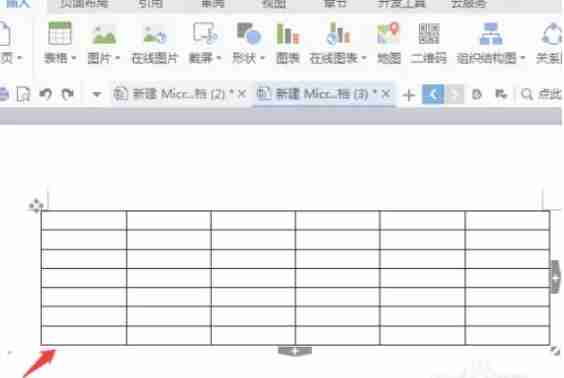
第二步:设置标题
合并第一行所有单元格,输入“基本信息”作为标题。 同样方法,合并单元格并设置其他章节标题,例如“工作经验”、“教育背景”、“技能证书”和“自我评价”等。
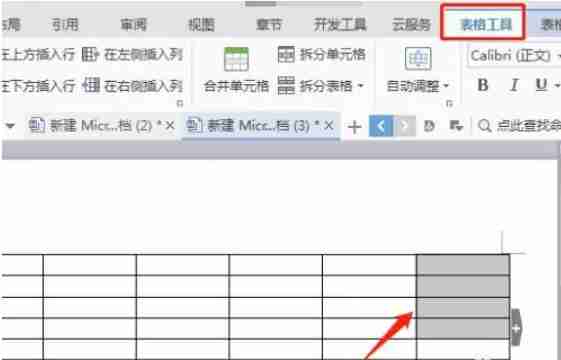
第三步:调整表格结构
根据需要添加或删除表格行和列。例如,如果“基本信息”部分内容较多,可以插入更多列;如果行数不足,将光标移至最后一行单元格,按Tab键即可添加新行。

第四步:填写简历内容
在表格中填写个人信息,包括姓名、联系方式、教育背景、工作经历、技能等。 注意调整字体、字号和颜色,使简历清晰易读。
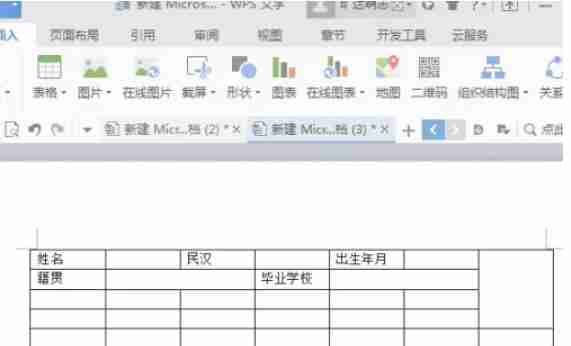
第五步:美化表格
选择标题或单元格,右键点击选择“边框和底纹”,设置单元格填充颜色和边框样式(例如,标题使用颜色填充,表格使用网格线,内外边框粗细不同)。
第六步:添加照片
将个人照片保存至方便查找的位置(例如桌面)。在简历中,点击“插入”->“图片”,选择照片并插入,调整照片大小和位置,使其与简历布局协调。
通过以上步骤,你就能轻松制作出一份专业的WPS简历了!
以上就是wps电脑版怎么制作简历的详细内容,更多请关注php中文网其它相关文章!

全网最新最细最实用WPS零基础入门到精通全套教程!带你真正掌握WPS办公! 内含Excel基础操作、函数设计、数据透视表等




Copyright 2014-2025 https://www.php.cn/ All Rights Reserved | php.cn | 湘ICP备2023035733号